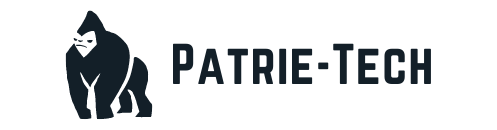ワークフロールールを実装したことがある方は多くいらっしゃるかと思いますが、ワークフロールールの中にある「時間ベースのアクション」を実装したことがない人もいるかと思います。
「時間ベースのアクション」を実装することで、ワークフロールールで設定したルール条件に一致した場合に、アクションを即時実行するのではなく、1時間前や1日前、また1時間後や1日後といった前後に時間をずらしアクションを実行できます。
よく使われる例としては、
–商談レコードにて、「ステータスが商談中」かつ「金額が1000万以上」の商談の予定完了日の2週間前に担当者へリマインドメールの送信
–ケースレコードにて、「ステータスが新規」のまま1週間経過したら所有者やキューに催促メールを送信
など、担当者へのリマインドメールに使用することも可能です。今回は、例にあげた新規ケースが放置されている場合の催促メールを実際に実装してみましょう!
実装方法
まず、事前準備として催促メール送信時に使用する、メールテンプレートとメールアラートを用意します。作成方法は、本記事では省略します。
※メールテンプレートの有効化を忘れずに!
では、ワークフロールールを実装していきます。「クイック検索」から「ワークフロールール」を選択し、「新規ルール」をクリックします。
最初に、オブジェクトを選択します。今回は「ケース」を選択します。

次に、ルール名、評価条件、ルール条件を設定します。ルール名は適当な値を入れてください。
評価条件は、ケースのステータスが「新規」のものを条件とするため、理論上「作成されたとき」となりますが、間違えて対応者がレコードを「対応中」にしてしまったものを、「新規」にステータスを戻すということなどを想定して、「作成されたとき、およびその後基準を満たすように編集されたとき」とします。
ルール条件は以下の内容で設定します。
項目 : ケース:ステータス(または状況)
演算子 : 次の文字列と一致する
値 : 新規

「保存&次へ」を押したら、「ワークフローアクションの追加」から作成したメールアラートを設定します。
それが完了したら、最後に「時間ベースのアクション」を設定します。「タイムトリガの追加」を押します。今回はケースのオープン日時の7日後に送信したいので、以下の画像の内容で設定します。

設定が完了したら、「保存」、そして最後に「完了」を押します。
作成したワークフロールールを適用させる場合は、「有効化」を押します。では早速動作確認のために、ステータスが新規のケースを作成します。
動作確認
ワークフロールールがちゃんと動いているか確認は、設定の「監視」にある「時間ベースのワークフロー」から行えます。

このように、ワークフロールールが起動していることが確認できれば正常に実装できています。
ちなみに、セットされた時間ベースのアクションは、ルール条件外にレコードが変更されれば、設定されているアクションも削除されます。例として、上記のレコードのステータスを「新規」から「対応中」に変更してみましょう。

いかがでしょうか?ちゃんとルール条件外のアクションは削除されていることが確認できます。
まとめ
時間ベースのアクションを活用することで、ケースの対応忘れや、大規模商談の完了日前へリマインド通知など様々なシーンで使用ができます。しかし、時間ベースのアクションは営業日を考慮しないため、土日や深夜にアクションを実行しメールを送ってしまう可能性があるため注意が必要です。